Jak používat příkazy Znovu a Opakovat ve Wordu 2016

Objevte, jak efektivně využívat příkazy Znovu a Opakovat ve Wordu 2016 pro opravy dokumentů a zlepšení pracovního toku.
Použijte desetinnou kartu ve Wordu 2016 k seřazení sloupců čísel. Ačkoli pro tuto úlohu můžete použít pravý tabulátor, lepší volbou je desetinný tabulátor. Namísto zarovnání textu vpravo, jak to dělá pravý tabulátor, desetinný tabulátor zarovnává čísla podle jejich desetinných míst – tečky v čísle, jak je znázorněno zde.
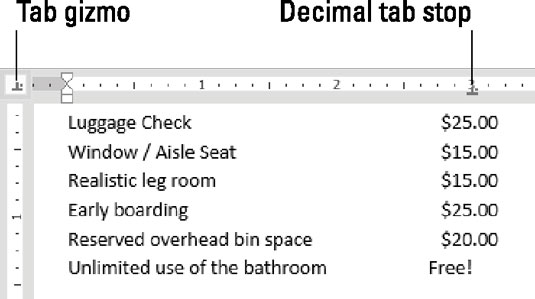
Použití desetinného tabulátoru k seřazení čísel.
Zde je návod, jak pracovat s takovou bestií:
Začněte prázdný řádek textu.
Na pravítku klikejte na tabulátor, dokud se nezobrazí desetinná zarážka tabulátoru.
Zde je zobrazena ikona Decimal Tab Stop.

Klepnutím na pravítko nastavte desetinnou zarážku tabulátoru.
Pozici můžete upravit později.
Zadejte text prvního sloupce.
Tento krok je volitelný, ačkoli na obrázku vidíte první sloupec jako seznam položek.
Stiskněte klávesu Tab.
Zadejte číslo.
Číslo je zarovnáno vpravo, dokud nestisknete klávesu tečka. Poté je zbytek čísla zarovnán doleva.
Ukončete tento řádek textu stisknutím klávesy Enter.
Opakujte kroky 4 až 7 pro každý řádek v seznamu.
Po dokončení seznamu můžete provést úpravy: Vyberte všechny řádky v seznamu a přetáhněte desetinnou zarážku tabulátoru doleva nebo doprava.
Pokud řádek neobsahuje tečku, text napsaný na desetinné zarážce tabulátoru je zarovnán vpravo, jak je na obrázku znázorněno slovem Free .
Tato zarážka tabulátoru se používá uvnitř buňky nebo sloupce tabulky k zarovnání hodnot.
Objevte, jak efektivně využívat příkazy Znovu a Opakovat ve Wordu 2016 pro opravy dokumentů a zlepšení pracovního toku.
Naučte se, jak efektivně změnit stav buněk v Excelu 2010 z uzamčených na odemčené nebo z neskrytého na skrytý s naším podrobným průvodcem.
Zjistěte, jak efektivně využít překladové nástroje v Office 2016 pro překlad slov a frází. Překlad Gizmo vám pomůže překládat text s lehkostí.
Šablona ve Wordu šetří čas a usnadňuje vytváření dokumentů. Zjistěte, jak efektivně používat šablony ve Wordu 2013.
Zjistěte, jak si vytvořit e-mailová upozornění ve SharePointu a zůstat informováni o změnách v dokumentech a položkách.
Objevte skvělé funkce SharePoint Online, včetně tvorby a sdílení dokumentů a typů obsahu pro efektivnější správu dat.
Zjistěte, jak vypočítat fiskální čtvrtletí v Excelu pro různá data s použitím funkce CHOOSE.
Zjistěte, jak vytvořit hypertextový odkaz v PowerPointu, který vám umožní pohodlně navigovat mezi snímky. Použijte náš návod na efektivní prezentace.
Uložili jste nedávno svůj dokument? Náš návod vám ukáže, jak zobrazit starší verze dokumentu v aplikaci Word 2016.
Jak přiřadit makra vlastní kartě na pásu karet nebo tlačítku na panelu nástrojů Rychlý přístup. Návod pro Excel 2013.





